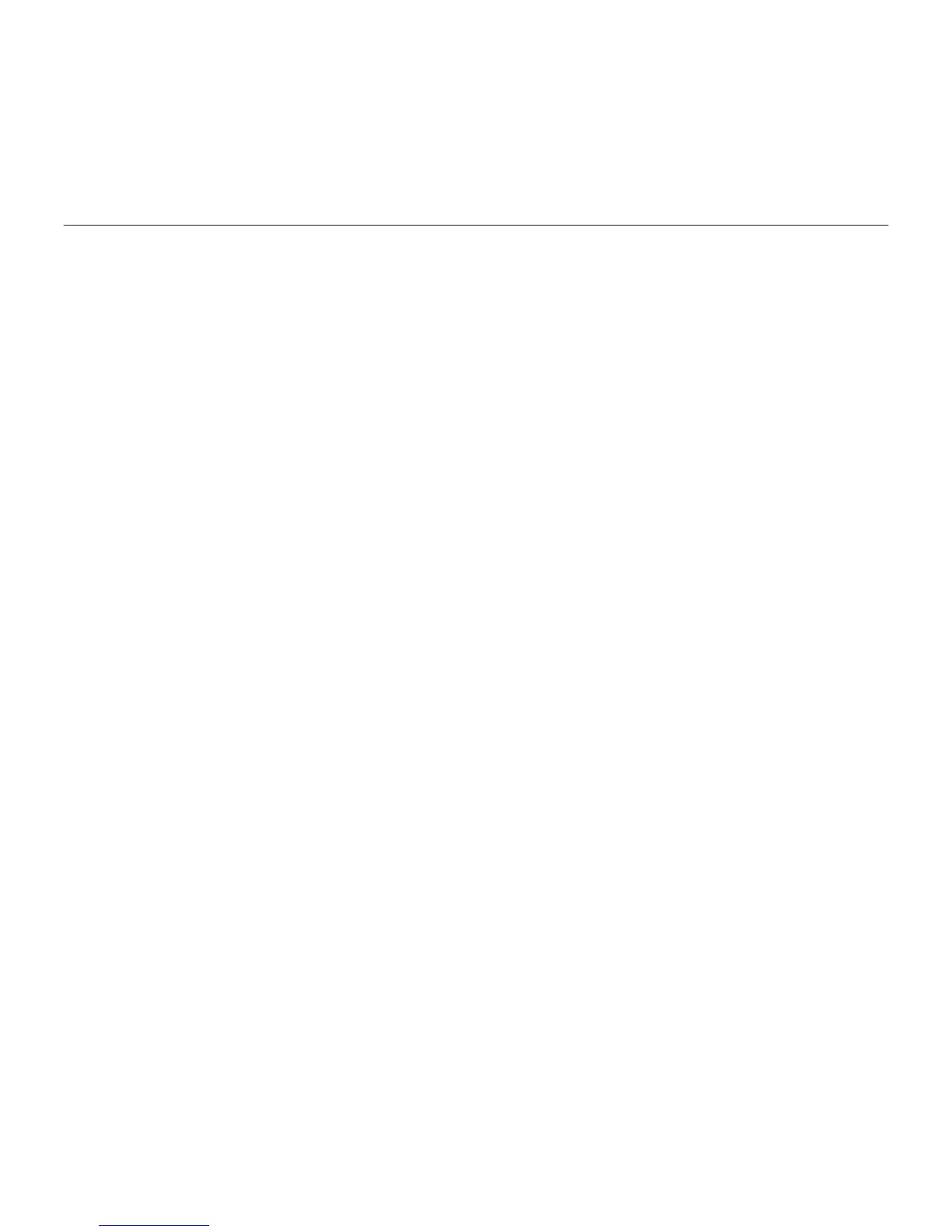Logitech BCC950 ConferenceCam
5252 Norsk
Feilsøking
ConferenceCam fungerer ikke
•Kontroller strømledningen.
•Kontroller at usb-ledningen er riktig
tilkoplet. Prøv en annen usb-port
på datamaskinen. Kople direkte til
datamaskinen. Ikke bruk en usb-hub.
•Hvis du bruker et stativ for
øyenhøydeplassering, fjerner du
stativet fra webkameraet
og høyttalertelefonbasen,
og fester webkameraet rett
på høyttalertelefonbasen.
Lyd- eller videoproblemer
•Juster volumet med volumknappene.
Kontroller volumnivået på oppgavelinjen
i Windows® også. Trykk på Demp for å slå
på lyden. Hvis du kopler øretelefonene
til ConferenceCam, slås lyden fra
høyttaleren på høyttalertelefonbasen av.
•Juster opptaksnivået (stemme)
med Kontrollpanel i Windows.
Windows® 7 og Windows® Vista:
Gå til Start > Kontrollpanel > Lyd >
kategorien Innspilling. Windows XP:
Gå til Start > Kontrollpanel > Lyder og
lydenheter > kategorien Stemme.
•Start videosamtaleprogrammet på nytt.
•Kontroller ruterfunksjon og Internett-
tilkobling. (Du kan finne mer informasjon
om dette i dokumentasjonen til ruteren/
nettverket.) Test Internett-forbindelsens
hastighet. Her kan du lære hvordan du
gjør det: www.logitech.com/support/
bcc950.
•Angi ConferenceCam som
standard inn- og utenhet i
videosamtaleprogrammet. (Du kan finne
mer informasjon i dokumentasjonen til
videosamtaleprogrammet.
Merk: I mange programmer
vises mikrofonen og høyttaleren
til ConferenceCam separat.
Hver av dem vises med produktnavnet
til ConferenceCam.)
•Angi ConferenceCam som standard lyd
inn- og ut-enhet for operativsystemet
